参考链接
https://blog.csdn.net/m0_68158707/article/details/130720017
买回来NUC13安装Ubuntu20.04后发现无法连接无线网,网络设置中没有WiFi选项
第一次参考上面的链接成功修复
sudo apt install flex bison
git clone https://git.kernel.org/pub/scm/linux/kernel/git/iwlwifi/backport-iwlwifi.git
cd backport-iwlwif/
sudo make defconfig-iwlwifi-public
sudo make
sudo make install
cd
git clone git://git.kernel.org/pub/scm/linux/kernel/git/firmware/linux-firmware.git
cd linux-firmware/
sudo cp iwlwifi-* /lib/firmware/
reboot
几个月后又出现了同样的问题,采用相同的问题,采用上述方法在sudo make 过程中出现问题,编译出错
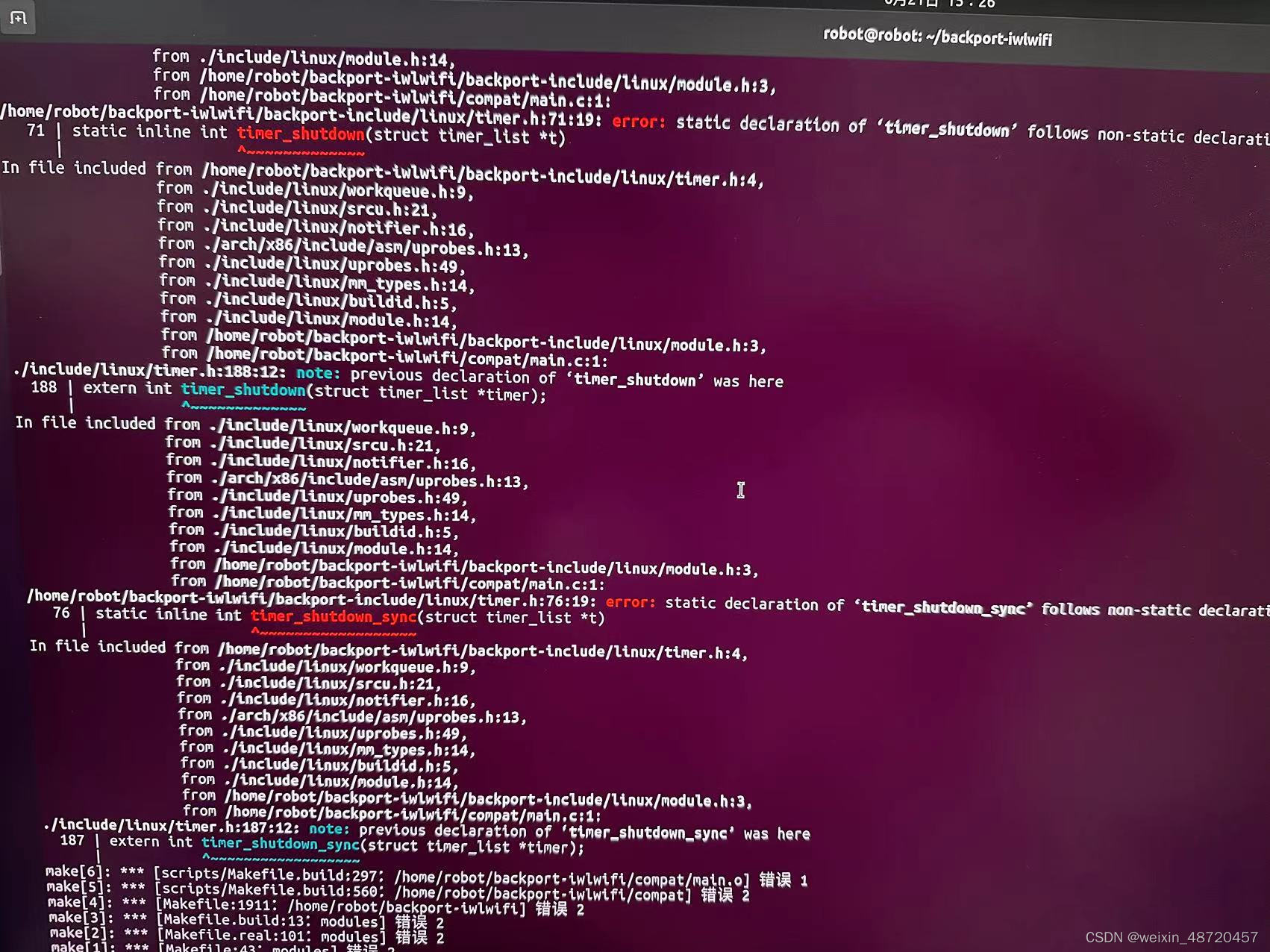
解决办法:
cd backport-iwlwif/backport-include/linux
gedit timer.h
删除以下部分:
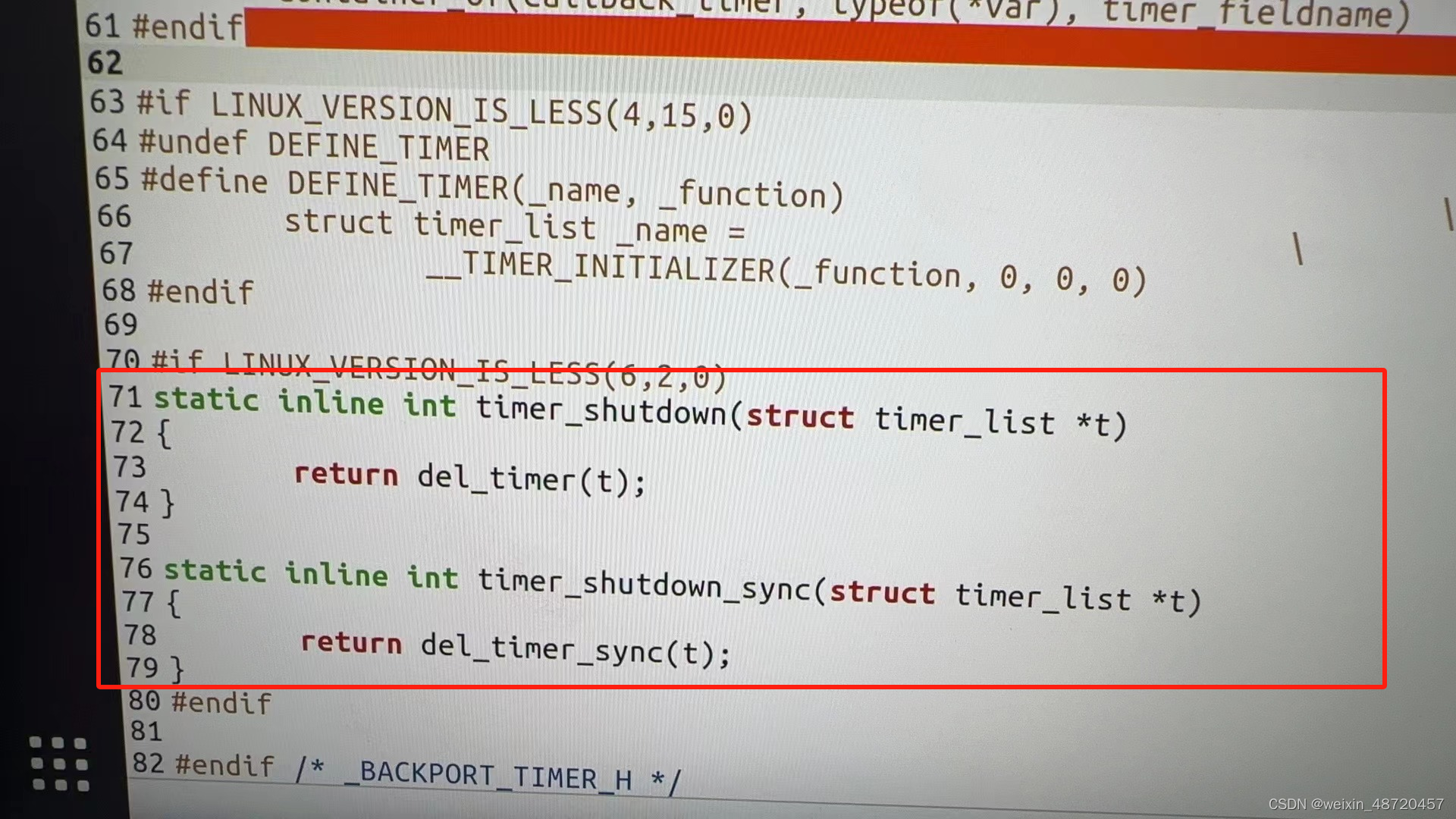
然后保存,正常make即可





















 1万+
1万+

 被折叠的 条评论
为什么被折叠?
被折叠的 条评论
为什么被折叠?








